메모위젯 메모위젯
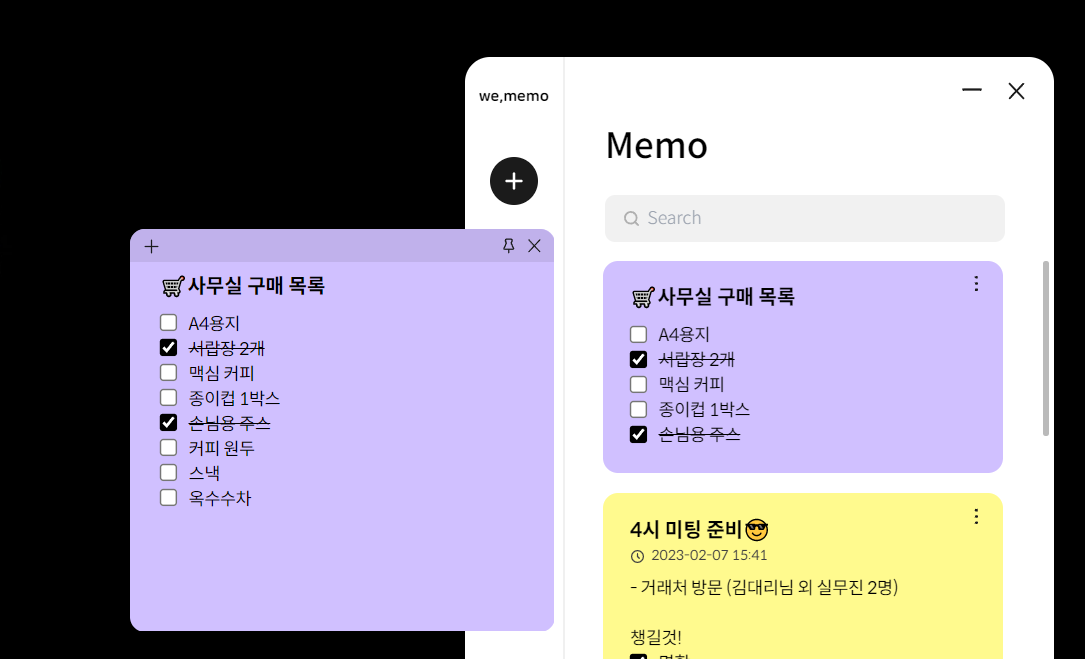
얼마 전에 Windows 달력의 위젯에 대해 소개한 적이 있는데요! 이번에는 Windows 메모 위젯의 사용법에 대해 알려 드리도록 하겠습니다! 아마 많은 분들이 일반 윈도우 메모장을 많이 이용하고 계실텐데요! 일반 메모장보다 깨끗한 윈도우 메모 위젯을 사용하여 데스크톱을 구성하여 효율적인 작업 처리를 할 수 있도록 도와줄 것이라 확신합니다! 추가로 장단점에 대해서요. 얘기해볼게요! 이 포스팅은 윈도우 11을 기준으로 작성했지만 윈도우 10에서도 동일하게 사용 가능한 점 참고 부탁드립니다! 얼마 전에 Windows 달력의 위젯에 대해 소개한 적이 있는데요! 이번에는 Windows 메모 위젯의 사용법에 대해 알려 드리도록 하겠습니다! 아마 많은 분들이 일반 윈도우 메모장을 많이 이용하고 계실텐데요! 일반 메모장보다 깨끗한 윈도우 메모 위젯을 사용하여 데스크톱을 구성하여 효율적인 작업 처리를 할 수 있도록 도와줄 것이라 확신합니다! 추가로 장단점에 대해서요. 얘기해볼게요! 이 포스팅은 윈도우 11을 기준으로 작성했지만 윈도우 10에서도 동일하게 사용 가능한 점 참고 부탁드립니다!

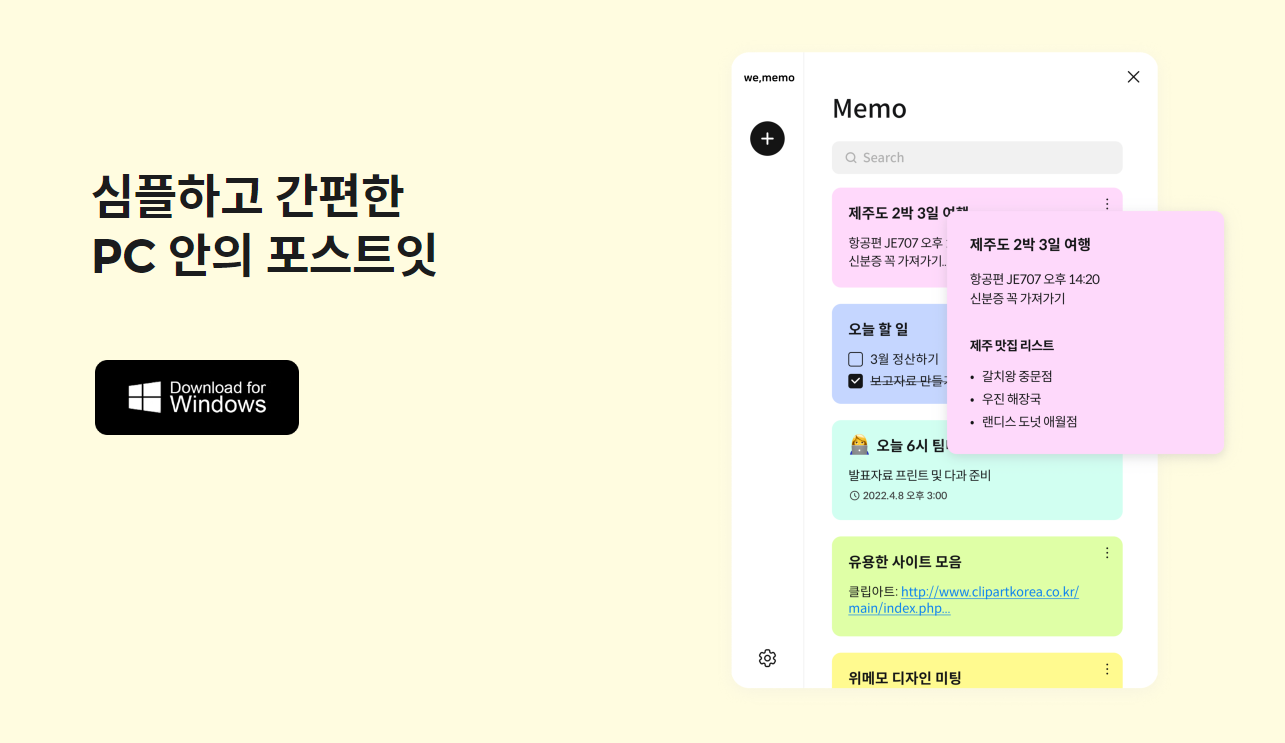
윈도우 메모 위젯 실행방법 1) 윈도우 버튼 오른쪽에 있는 검색을 클릭하여 “메모”를 검색한 후 스티커 메모를 “열기”로 합니다. : 처음에 실행하면 업데이트가 있을 수 있습니다. 잠깐만 기다려 주십시오. 2) 로그인 여부를 선택하여 실행합니다. : 마이크로소프트 아이디를 선택하셔도 되고 로그인을 원치 않으시면 닫기를 눌러 아이디 없이 사용하실 수 있습니다. 아래 로그인하는 방법은 다시 안내해드리겠습니다. 윈도우 메모 위젯 실행방법 1) 윈도우 버튼 오른쪽에 있는 검색을 클릭하여 “메모”를 검색한 후 스티커 메모를 “열기”로 합니다. : 처음에 실행하면 업데이트가 있을 수 있습니다. 잠깐만 기다려 주십시오. 2) 로그인 여부를 선택하여 실행합니다. : 마이크로소프트 아이디를 선택하셔도 되고 로그인을 원치 않으시면 닫기를 눌러 아이디 없이 사용하실 수 있습니다. 아래 로그인하는 방법은 다시 안내해드리겠습니다.

실행방법 실행방법
실행 완료! 실행 완료!
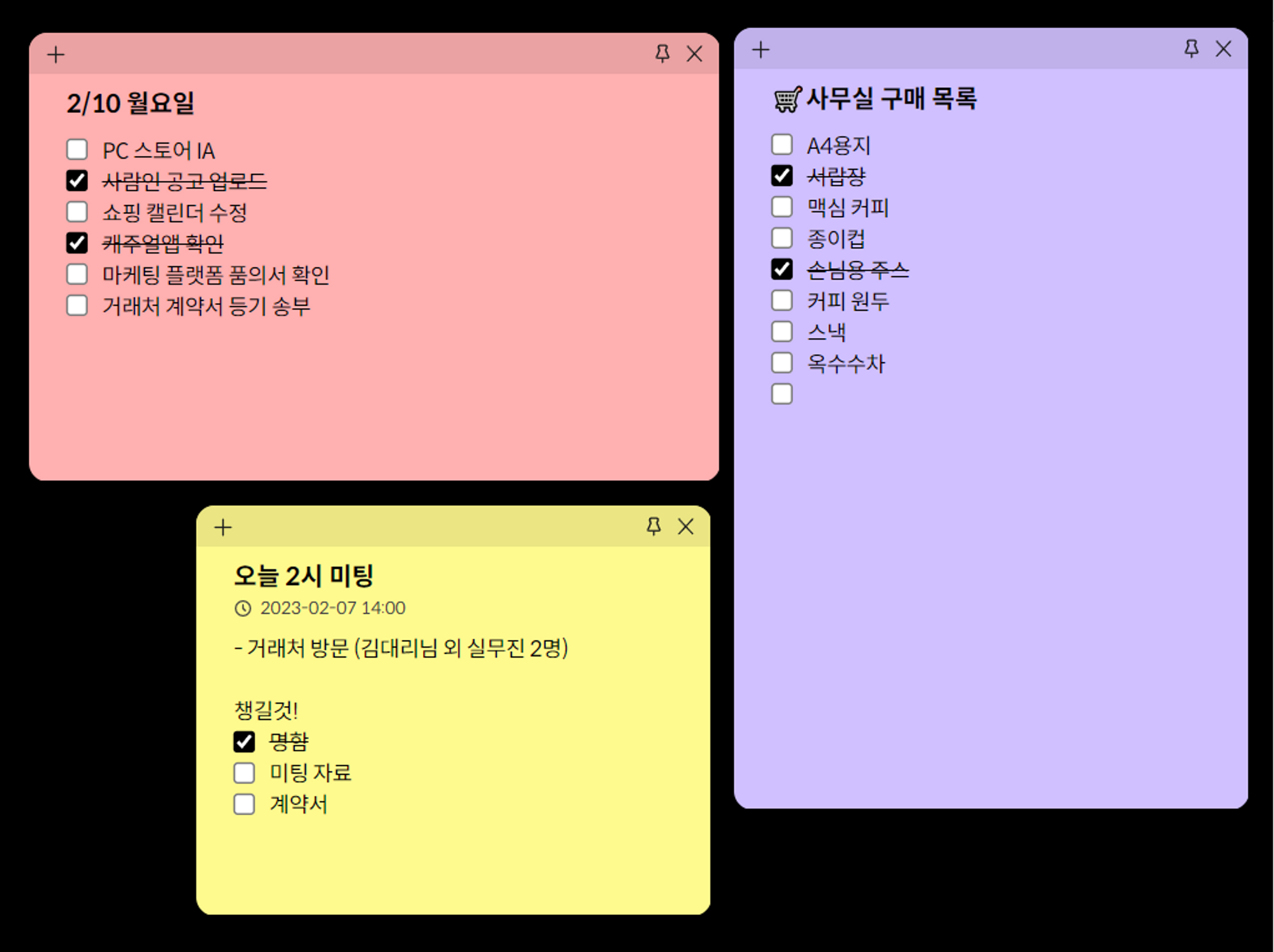
Windows 메모 위젯의 사용 방법은 매우 단순합니다. 아마 컴퓨터를 이용하시는 분들이라면 누구나 사용할 수 있을 것 같은데요! 주요 기능에 대해 하나씩 알아보겠습니다! Windows 메모 위젯의 사용 방법은 매우 단순합니다. 아마 컴퓨터를 이용하시는 분들이라면 누구나 사용할 수 있을 것 같은데요! 주요 기능에 대해 하나씩 알아보겠습니다!
스티커 메모 실행화면 스티커 메모 실행화면
1) 문두 기호 전환: 메모 내용 앞에 기호를 삽입하고 목록 형식으로 변경합니다. 1) 문두 기호 전환: 메모 내용 앞에 기호를 삽입하고 목록 형식으로 변경합니다.
문두기호전환문두기호전환
2) 취소선: 원하는 메모에 취소선을 표시하여 완료 형식으로 변경합니다. 2) 취소선: 원하는 메모에 취소선을 표시하여 완료 형식으로 변경합니다.
취소선 취소선
3) 이미지 추가: 메모장에 원하는 이미지를 추가합니다. 3) 이미지 추가: 메모장에 원하는 이미지를 추가합니다.
이미지추가 이미지추가
4) 메모장 배경색 변경: 원하는 배경색으로 변경할게요. 4) 메모장 배경색 변경: 원하는 배경색으로 변경할게요.
배경색 변경-1 배경색 변경-1
배경변경-2 배경변경-2
5) 메모장 추가: 화면 왼쪽 상단의 + 버튼을 클릭하여 새 메모장을 작성합니다. 5) 메모장 추가: 화면 왼쪽 상단의 + 버튼을 클릭하여 새 메모장을 작성합니다.
메모장 추가하기-1 메모장 추가하기-1
메모장 추가하기-2 메모장 추가하기-2
환경설정 방법 위젯의 환경설정을 통해 로그인 및 색상 등을 변경할 수 있습니다. 환경설정 방법 위젯의 환경설정을 통해 로그인 및 색상 등을 변경할 수 있습니다.
환경설정화면-1 환경설정화면-1
환경설정화면-2 환경설정화면-2
1) 로그인: 마이크로소프트 계정에 로그인하여 다른 컴퓨터에서도 사용할 수 있도록 동기화합니다. 2) 일반: 메모를 삭제하기 전에 삭제 여부에 대한 팝업 실행 여부를 설정합니다. 3) 색상 : 밝고, 어둡게, 마이 Windows 모드 사용 등으로 색 테마의 설정을 변경합니다. 1) 로그인: 마이크로소프트 계정에 로그인하여 다른 컴퓨터에서도 사용할 수 있도록 동기화합니다. 2) 일반: 메모를 삭제하기 전에 삭제 여부에 대한 팝업 실행 여부를 설정합니다. 3) 색상 : 밝고, 어둡게, 마이 Windows 모드 사용 등으로 색 테마의 설정을 변경합니다.
빠른실행을위한TIP이렇게편리한스티커메모를매번검색하고찾는게힘들죠? 쉽게 해결할 수 있어요! 1) 작업바의 스티커 메모 아이콘을 마우스 오른쪽 버튼으로 클릭한 후 ‘작업바에 고정’을 클릭! : 다음부터는 한번의 클릭으로 실행할 수 있습니다! 빠른실행을위한TIP이렇게편리한스티커메모를매번검색하고찾는게힘들죠? 쉽게 해결할 수 있어요! 1) 작업바의 스티커 메모 아이콘을 마우스 오른쪽 버튼으로 클릭한 후 ‘작업바에 고정’을 클릭! : 다음부터는 한번의 클릭으로 실행할 수 있습니다!
원클릭 실행 버튼 만들기 원클릭 실행 버튼 만들기
메모위젯의 장점창에서 기본 앱으로 지원하는 메모위젯의 장점으로는 1) 프로그램을 다운받아 별도로 추가 설치할 필요가 없다. 2) 마이크로소프트 아이디 하나로 원하는 컴퓨터 어디서나 사용할 수 있다. 3) 메모 기능에 충실해 군더더기 없이 깔끔한 인터페이스를 지녔다. 4) 윈도우의 테마와 잘 맞아 디자인상의 위화감이 없다. 메모위젯의 장점창에서 기본 앱으로 지원하는 메모위젯의 장점으로는 1) 프로그램을 다운받아 별도로 추가 설치할 필요가 없다. 2) 마이크로소프트 아이디 하나로 원하는 컴퓨터 어디서나 사용할 수 있다. 3) 메모 기능에 충실해 군더더기 없이 깔끔한 인터페이스를 지녔다. 4) 윈도우의 테마와 잘 맞아 디자인상의 위화감이 없다.
메모 위젯의 단점 내가 사용하면서 직접 느낀 단점으로는 1)고정기능이 없다. : 윈도우 바탕화면 중 하나에 고정을 해두고 싶은데 고정버튼이 없습니다. 2) 문자색, 글꼴 등을 따로 선택할 수 없다. : 원하는 폰트와 색상을 사용하여 더 특별하게 사용하고자 하는데 지원하지 않습니다. 3) 투명도 조절 불가 : 일반적으로 위젯의 경우 화면에 계속 표시해야 하지만 투명도 조절은 불가능합니다. 메모 위젯의 단점 내가 사용하면서 직접 느낀 단점으로는 1)고정기능이 없다. : 윈도우 바탕화면 중 하나에 고정을 해두고 싶은데 고정버튼이 없습니다. 2) 문자색, 글꼴 등을 따로 선택할 수 없다. : 원하는 폰트와 색상을 사용하여 더 특별하게 사용하고자 하는데 지원하지 않습니다. 3) 투명도 조절 불가 : 일반적으로 위젯의 경우 화면에 계속 표시해야 하지만 투명도 조절은 불가능합니다.
윈도우 자체적으로 지원하는 윈도우 메모 위젯을 실행하고 사용하는 방법에 대해 설명했습니다. 설명드린 위젯을 통해 보다 직관적이고 효율적인 메모 관리에 조금이나마 도움이 되었으면 좋겠습니다! 그럼 도움이 되셨다면 공감을 눌러주세요. 다음에도 도움이 되는 내용으로 찾아 뵙겠습니다! 아래 추가로 보시면 좋은 글도 참고해주세요! 감사합니다! 함께 읽으면 좋은 글 https://blog.naver.com/think-so/223232701999 Windows 자체 지원 Windows 메모 위젯을 실행하여 사용하는 방법에 대해 설명하였습니다. 설명드린 위젯을 통해 보다 직관적이고 효율적인 메모 관리에 조금이나마 도움이 되었으면 좋겠습니다! 그럼 도움이 되셨다면 공감을 눌러주세요. 다음에도 도움이 되는 내용으로 찾아 뵙겠습니다! 아래 추가로 보시면 좋은 글도 참고해주세요! 감사합니다! 함께 읽으면 좋은 글 https://blog.naver.com/think-so/223232701999
윈도우 달력 위젯 Desktopcal 사용법(AtoZ) 이번 게시물에서는 윈도우 달력 위젯 Desktopcal 사용법(AtoZ)을 확인하고 일정관리 및 TodoLi… blog.naver.com 윈도우 달력 위젯 Desktopcal 사용법(AtoZ) 이번 게시물에서는 윈도우 달력 위젯 Desktopcal 사용법(AtoZ)을 확인하고 일정관리 및 TodoLi…blog.naver.com
No language detected.
Please check the input language, no language detected.
Please check the input language.
Windows Emoji Shortcut Key View the entire emoji!! Did you know that emojis and emojis that you often use on your smartphone can also be used on Windows? blog.naver.com Windows Emoji Shortcut Key View the entire emoji!! Did you know that emojis and emojis that you often use on your smartphone can also be used on Windows? blog.naver.com
